Roku 是一款流行的设备,可提供不间断的用户体验,让您可以在电视上观看来自互联网的精心挑选的节目、电影、YouTube 视频等。 但系统并非没有错误,因为用户经常遇到 Roku 错误代码 006。您的流媒体设备被屏幕上的代码卡住了。
如果您的设备上也遇到错误代码 006,则出现此错误代码的原因有多种。 在本文中,我们将分享一些解决该错误的解决方案,您很快就可以享受您喜爱的内容。
Roku 错误代码 006-原因
导致 Roku 错误代码 006 的原因有很多,其中之一是 Roku 数据过载。 当系统在更新期间无法验证您的 Roku 时,也可能会发生这种情况。
如果您安装和卸载许多第三方流媒体服务,也可能会发生这种情况。 或者某些系统文件丢失。
Roku 错误代码 006-修复
以下是解决 Roku 错误代码 006 的一些简单步骤。
检查互联网连接
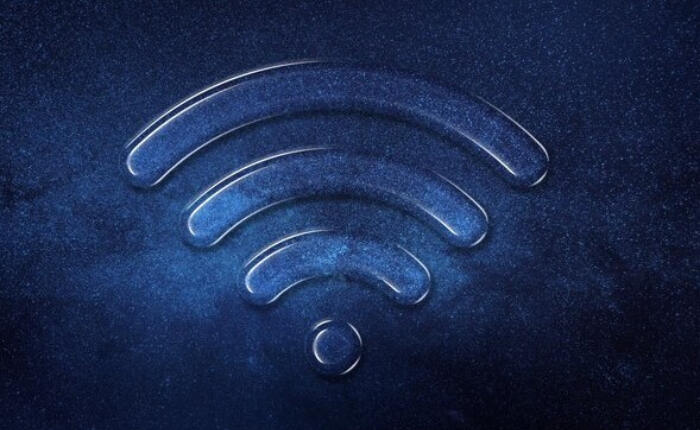
解决 Roku 错误代码 006 的第一步是检查您的互联网速度。 运行速度测试,您的下载速度应为 20Mbps 或更高。
但是,如果速度较低,请联系您的 ISP。 您还可以通过将路由器从墙上拔下并重新插入或使用开/关按钮来重新启动路由器。 检查问题是否已解决或切换到以太网连接。
年度重启
有时,错误只是应用程序中的一个小故障,您可以通过重新启动 Roku 轻松解决它。 关闭设备电源并从连接处拔下电线。
保持设备关闭至少 30 秒。 30 秒后打开设备。 查看 Roku 错误代码 006 是否已解决。
年重启

错误代码 006 可能会阻止访问菜单,但您可以通过以下方法重新启动 Roku。
按 Roku 遥控器上的主页按钮五次,然后按向上按钮一次。 接下来,按快进按钮至少三次,然后按快退按钮两次。
当您处理错误时,重新启动将需要一些时间。 等待几秒钟,让系统识别该请求。
在 Roku 上硬重置
要在 Roku 上启动硬重置,您需要进入设置并选择系统。 下一步是点击“高级系统设置”,然后单击“恢复出厂设置”。
输入代码进行确认,该过程将开始。 重置后,您的所有个人信息也将被删除,因此您需要重新设置设备。
年度更新

确保您的 Roku 设备的软件是最新的,以避免出现错误代码 006。
转到“设置”并单击“系统”。 接下来,点击系统更新并检查是否有任何可用的更新。 如果有可用的软件更新,请单击进行安装。
按照说明完成更新过程。 安装更新后,重新启动 Roku 设备并检查错误代码是否已解决。
联系客户支持
如果上述步骤均无法解决问题,则您需要联系 Roku 客户支持。 您可以将它们邮寄到 Roku 电子邮件地址 [email protected] 或拨打以下电话号码(美国/加拿大:+1-888-271-7267 英国:+44-800-041-8324)。 他们很快就会通过几个简单的步骤帮助您解决错误代码。
希望错误代码 006 已得到解决,并且您可以流式传输您喜爱的节目,而不会出现任何故障或错误。



